Coreldraw实例教程:轻松制作论坛灌水证
文章来源于 太平洋电脑网,感谢作者 Sweetwitch 给我们带来经精彩的文章!设计教程/矢量教程/CorelDraw教程2011-03-28
现在网络上流行各种各样的搞怪证件,有帅哥证、美女证,还有广大BBS水手们推崇滴“灌水证”。今天我们就用Coreldraw自己动手打造一个灌水证吧。主要用到矩形工具、星形工具和文字工具,过程简单,操作实用,适合大家练习CD基本工具的综合运用。
现在网络上流行各种各样的搞怪证件,有帅哥证、美女证,还有广大BBS水手们推崇滴“灌水证”。今天我们就用Coreldraw自己动手打造一个灌水证吧。主要用到矩形工具、星形工具和文字工具,过程简单,操作实用,适合大家练习CD基本工具的综合运用。先看下完成图吧:

效果图
绘制过程:
1、新建一个文件,用矩形工具画出如下矩形。
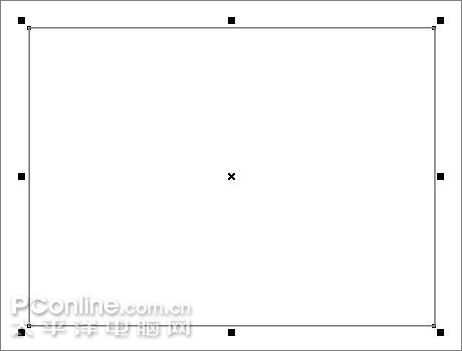
图1
2、用形状工具按住矩形四个角上的任意一个节点拖动,即可将矩形调节成圆角。
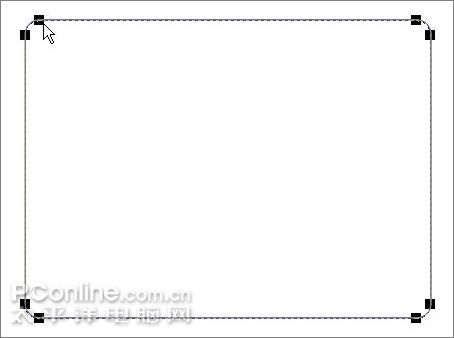
图2
3、设置矩形填充为绿色,无轮廓。
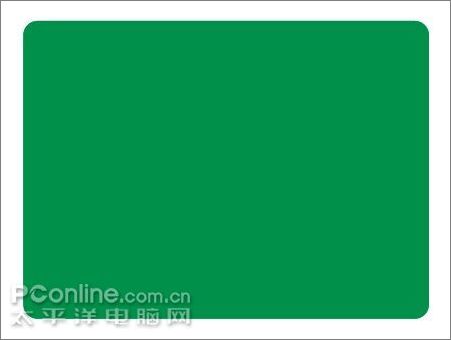
图3
4、选择贝塞尔工具,在任意两点各单击一下即可画出一条直线,设轮廓为白色。同时选中直线和矩形,垂直居中对齐(快捷键C),水平居中对齐(快捷键E),效果如下。
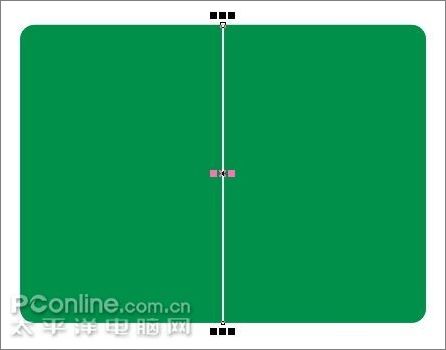
图4
5、选中直线,在属性栏中将其宽度设为1mm,并在样式中选择一条虚线。
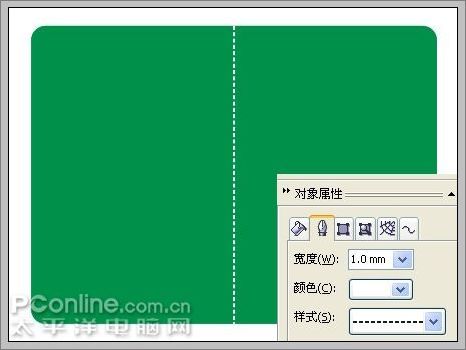
图5
6、选中绿色矩形,Ctrl+D复制一个,将填充色改为白色,并调整到如下位置和大小。选中所有对象,Ctrl+G群组。
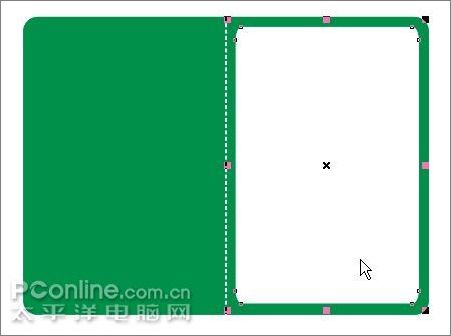
图6
7、选择文字工具,在画面上单击一下,输入如下文字,拖动节点可调整大小。将文字设为白色,字体为“华文新魏”。

图7
8、再用文字工具输入下方的“特许灌水证”,字体设为“华文琥珀”。将文字分别放置在证件上如下位置。

图8
9、Ctrl+I导入一张“水盆和水瓢”的图片,并调整到如下大小和位置。如果想要一张背景透明的图片,可先在PS中去掉背景,然后保存为PNG格式导入即可。

图9
10、用矩形工具画一个小矩形,用来作为灌水证上贴头像的照片框。

图10
11、设置矩形的填充色为K: 10,轮廓宽度为0.35mm,轮廓颜色为K: 20。

图11
12、在工具栏中选择“复杂星形工具”,参数设置如下,按住Ctrl键拖动即可画出如下星形。
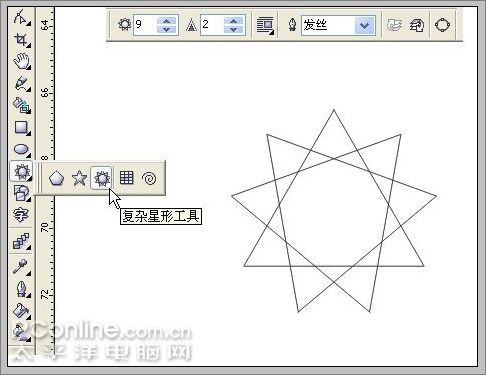
图12
 情非得已
情非得已
推荐文章
-
 CorelDRAW结合PS制作超酷的海报立体字2016-11-28
CorelDRAW结合PS制作超酷的海报立体字2016-11-28
-
 CorelDRAW巧用网格工具绘制恶魔谷插画2014-03-29
CorelDRAW巧用网格工具绘制恶魔谷插画2014-03-29
-
 CorelDraw绘制颓废风格的立体字教程2012-12-08
CorelDraw绘制颓废风格的立体字教程2012-12-08
-
 CorelDRAW实例教程:绘制中国风国画教程2012-06-03
CorelDRAW实例教程:绘制中国风国画教程2012-06-03
-
 CorelDRAW绘制时尚风格的美少女漫画2012-05-23
CorelDRAW绘制时尚风格的美少女漫画2012-05-23
-
 CorelDRAW绘制卡通插画美女教程清晨的阳光2012-05-23
CorelDRAW绘制卡通插画美女教程清晨的阳光2012-05-23
-
 CorelDRAW实例教程:绘制中国风瓷器醉花阴2012-05-23
CorelDRAW实例教程:绘制中国风瓷器醉花阴2012-05-23
-
 CorelDRAW模拟人物照片绘画全过程分析2012-05-23
CorelDRAW模拟人物照片绘画全过程分析2012-05-23
-
 CorelDRAW详细解析报纸文字排版2010-08-22
CorelDRAW详细解析报纸文字排版2010-08-22
-
 CorelDRAW鼠绘教程:矢量抽象人物装饰画的绘制2010-07-21
CorelDRAW鼠绘教程:矢量抽象人物装饰画的绘制2010-07-21
热门文章
-
 字体教程:CDR制作时尚的镂空艺术字
相关文章8542018-12-20
字体教程:CDR制作时尚的镂空艺术字
相关文章8542018-12-20
-
 CorelDRAW制作剪纸风格的创意花纹
相关文章6832018-02-09
CorelDRAW制作剪纸风格的创意花纹
相关文章6832018-02-09
-
 CorelDRAW制作简洁风格的三八天猫标志
相关文章20172017-03-09
CorelDRAW制作简洁风格的三八天猫标志
相关文章20172017-03-09
-
 CorelDRAW快速制作黑白风格的人像照片
相关文章24142017-02-08
CorelDRAW快速制作黑白风格的人像照片
相关文章24142017-02-08
-
 CorelDRAW制作中国风水墨荷花效果图
相关文章14142017-02-08
CorelDRAW制作中国风水墨荷花效果图
相关文章14142017-02-08
-
 CorelDRAW快速制作雨天雪天和雾天效果
相关文章12832017-01-16
CorelDRAW快速制作雨天雪天和雾天效果
相关文章12832017-01-16
-
 CorelDRAW制作半调网屏艺术效果
相关文章13322017-01-16
CorelDRAW制作半调网屏艺术效果
相关文章13322017-01-16
-
 Photoshop简单制作抽象的同比缩放3维线条
相关文章23622017-01-16
Photoshop简单制作抽象的同比缩放3维线条
相关文章23622017-01-16
